реклама
Ако ти използвайте Cortana 6 най-готините неща, които можете да контролирате с Cortana в Windows 10Cortana може да ви помогне да преминете свободни ръце в Windows 10. Можете да я оставите да търси вашите файлове и в мрежата, да прави изчисления или да изтегли прогнозата за времето. Тук обхващаме някои от нейните умения за по-хладно. Прочетете още , ще харесате новата й функция за списък със задачи.
Cortana вече е интегрирана с популярното приложение Wunderlist за управление на списъци със задачи. Така че, пригответе се да кажете „Хей, Кортана” и се справете повече от преди.
Свързване на акаунт на Wunderlist
Можете да разрешите на Cortana да получи достъп до текущия ви акаунт в Wunderlist с няколко лесни стъпки. Отворена Кортана Как да настроите Cortana и да я премахнете в Windows 10Cortana е най-големият инструмент за производителност на Microsoft от Office. Ще ви покажем как да започнете работа с цифровия асистент на Windows 10 или как да изключите Cortana за подобрена поверителност. Прочетете още
или с полето за търсене, или с иконата в лентата на задачите си, или с гласовата команда „Хей, Кортана“, ако тази настройка е активирана.След това въведете или изговорете команда, като например Създайте списък за пазаруване или Покажете ми списъка със задачи. Това ще създаде или покаже съответния списък и Wunderlist ще се покаже като достъпно приложение. Кликнете Свържете се, за да направите повече за да настроите Wunderlist.
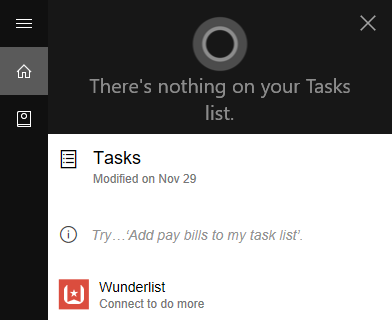
Ако сте съществуващ потребител на Wunderlist, можете да влезете с вашите идентификационни данни на Microsoft, Facebook, Google или Wunderlist. Ако сте нов потребител, изберете Създай акаунт връзка, за да настроите акаунта си. След това щракнете върху Authorize бутон за разрешаване на достъп и да на крайния екран, ако искате вашето потребителско име и парола да се запомнят.
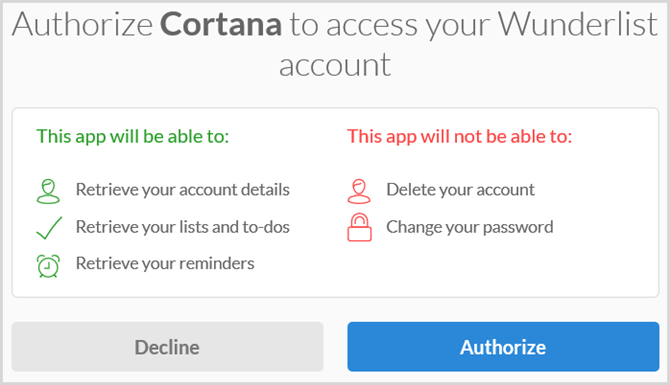
Ако Wunderlist вече е свързан, изберете Направете повече в Wunderlist връзка.
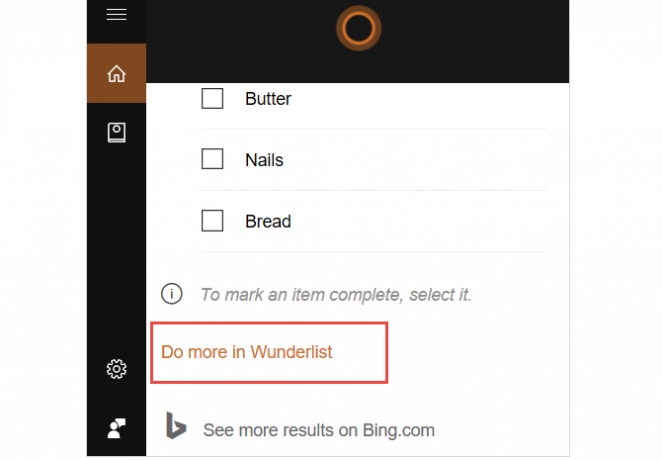
Свързване на настолното приложение на Wunderlist
Ако в момента използвате Wunderlist настолно приложение за Windows 10 6 прости приложения за управление на времето и производителност за WindowsМоже ли компютърът ви да ви помогне да свършите повече работа? Със сигурност може. Страхотният софтуер за организация може да ви направи по-продуктивни. Въпрос е да се работи по-интелигентно, отколкото по-трудно. Прочетете още , можете да свържете двете приложения.
Отворете Cortana, след това изберете Тетрадка > Свързани акаунти. Вдясно от Wunderlist щракнете върху от връзка, за да завъртите връзката На. Щракнете върху Connect бутон на следващия екран.
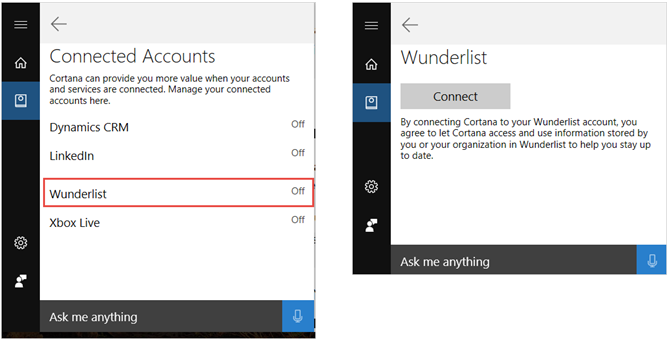
След това ще следвате подканите на екрана, за да разрешите достъп до Wunderlist. Точно като свързване на уеб приложението по-горе, можете да влезете в съществуващия си акаунт или да създадете нов. След това разрешете достъпа и изберете опция за запазване на вашите идентификационни данни.
Инсталиране на настолното приложение Wunderlist
Ако в момента нямате, но искате да инсталирате настолното приложение Wunderlist, можете да направите това директно от уебсайта на Wunderlist. Изберете вашата платформа и когато Microsoft Store се отвори, щракнете Вземете приложението.
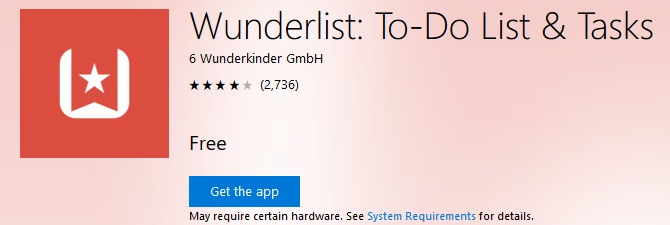
Освен това можете да отворите приложението на Microsoft Store, ако е инсталирано на вашия компютър, и да потърсите Wunderlist. Когато се показва приложението, щракнете върху получавам бутон, за да го инсталирате.
Управление на списъци и задачи
Сега, когато сте свързали Cortana с Wunderlist, можете лесно да започнете да управлявате вашите доси и списъци. Имайте предвид, че не всички общи команди за управление на списъка със задачи са налични. Определено обаче има полезни, които могат да ви държи на върха на вашите досиета Как да използвате новите папки на Wunderlist, за да увеличите списъка си със задачиWunderlist получи голяма актуализация с две нови функции, които са от съществено значение за доброто приложение: организиране и бързо добавяне на задачи. Помагат ли те да стане приложението за производителност по ваш избор? Прочетете още .
Създаване на списъци
За да създадете нов списък с Cortana, просто отворете приложението както обикновено. Независимо дали предпочитате да въвеждате заявки или използвайте гласови команди Siri срещу Google Now срещу Cortana за домашен гласов контролЗа да намерите кой гласов гласов контрол е най-подходящ за вас и кой гласов асистент отговаря на вашите специфични нужди, ние разкрихме плюсовете и минусите за Siri, Google Now и Cortana. Прочетете още , и двете ще работят.
След това можете да инструктирате Cortana да създава нови списъци, като напишете или кажете името на списъка, който искате да създадете. Няколко примера за това включват: Създайте списък за празници, Създайте списък със събития, или Създайте списък за пазаруване. След това ще видите потвърждението на действието и новият списък незабавно ще се появи в Wunderlist.
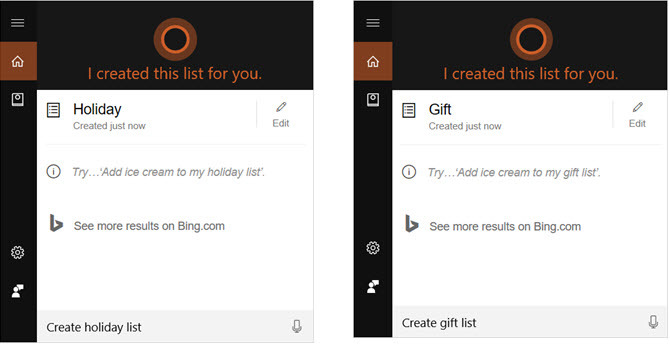
Добавяне на задачи
Добавянето на нова задача с помощта на Cortana е също толкова лесно, колкото създаването на списък. Само не забравяйте, че трябва да включите името на списъка, когато добавяте елемента. Можете да пишете или да казвате неща като Добавете подарък към списъка за празници, Добавете покани към списъка със събития, или Добавете мляко към списъка за пазаруване.
Както при създаването на списъци, ще видите, че артикулът се появява точно. Можете да редактирате името на артикула веднага, ако е необходимо, като щракнете върху редактиране икона.
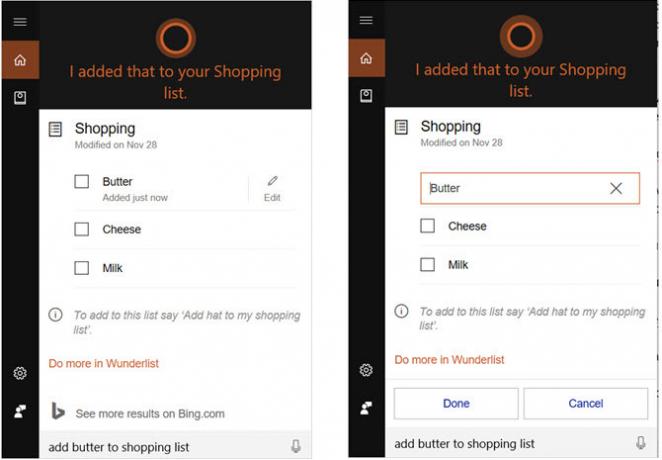
Преглед на списъци
Друга удобна команда, с която Кортана може да ви помогне, е преглеждането на съществуващите ви списъци. Можете да напишете или да кажете Показване на ваканционен списък, Показване на списък със събития, или Показване на списъка за пазаруване. Тази команда ще покаже всички елементи в списъка ви.
Можете също да инструктирате Cortana да Показване на всички списъци и след това изберете този, който искате да видите допълнително.

Други детайли
- За да изпълните задача, трябва да помолите Cortana да покаже списъка и след това да маркирате ръчно квадратчето за отметка. Понастоящем не можете да инструктирате Cortana да маркира артикулите като завършени.
- За да добавите няколко елемента към списък, трябва да давате командите на Cortana една по една. Ако въведете или кажете, добавете мляко, сирене и масло в моя списък за пазаруване, те ще бъдат добавени като един елемент, вместо три отделни.
- За да изтриете задачи или списъци, трябва да направите това ръчно в Wunderlist. Понастоящем няма вариант Кортана да направи това вместо вас.
- Можете да използвате същите команди с Cortana на вашето Android или iOS устройство, които са налични в Windows 10. Ако вече сте свързали двете приложения на вашия компютър, тогава достъпът на вашето мобилно устройство е незабавен. Ако не сте ги свързали, ще следвате същия процес, описан по-горе, за да направите това на вашето устройство.
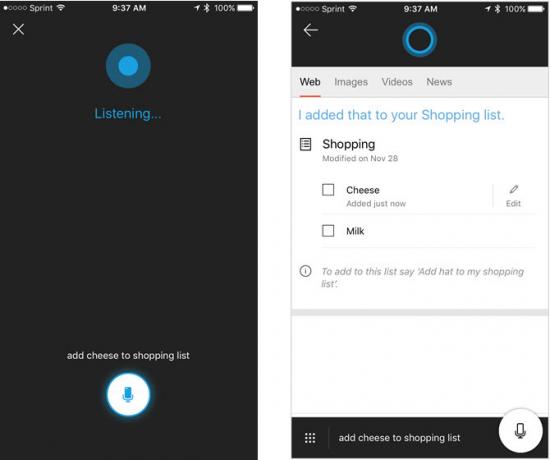
Наличие на интеграция
За да свържете Cortana и Wunderlist в момента, трябва да имате операционната система Windows 10 или устройство с Android или iOS на английски и в рамките на Съединените щати. Въпреки това можете ръчно променяйте регионалните и езиковите си настройки за Windows 10 Как да промените езика и региона по подразбиране в Windows 10Търсите ли начини да промените езика и региона по подразбиране в Windows 10? Тук ще ви преведем през стъпка по стъпка ръководство за инсталиране на нови езици и промяна между съществуващи езици. Прочетете още за достъп до тази функция извън САЩ.
Натиснете Ключ за Windows + I за да стартирате менюто Настройки, след което отидете на Време и език> Регион и език. Тук задайте местоположението си на Съединени щати и вашия език към Английски (Съединени щати). Имайте предвид, че това може да доведе и до промяна на настройките на клавиатурата по подразбиране.
Какво мислите за новата функция?
Интеграцията между Cortana и Wunderlist може да ви помогне останете на върха на задачите си Как да накараме Кортана да организира живота сиЖивотът ви е толкова сложен, заслужавате личен асистент. Запознайте се с Cortana, вашия виртуален помощник, готов да служи на върха на вашия език. Ще ви покажем как ефективно да делегирате задачите на Cortana. Прочетете още .
Опитали ли сте още тази нова функция? Кажете ни какво мислите за това и как Кортана ви помага да бъдете по-организирани!
Със своя бакалавър по информационни технологии, Санди работи дълги години в ИТ индустрията като ръководител на проекти, мениджър на отдели и ръководител на PMO. Тогава тя реши да следва мечтата си и сега пише за технологиите на пълен работен ден.


